Pregunta
Problema: ¿Cómo arreglar su conexión no es un error privado en Google Chrome?
Hola tios. Me pregunto qué ha sucedido con Chrome, ya que ha comenzado a mostrar un mensaje de error que dice "Tu conexión no es privada". Me asusta un poco tener en mente cómo los piratas informáticos están arrasando en línea. ¿Podría decirme qué se debe hacer para solucionar este problema?
Respuesta resuelta
Si bien su conexión no es privada es una advertencia que no debe ignorarse en la mayoría de los casos, algunos Los sitios web legítimos como PayPal pueden bloquearse debido a factores externos, como una función en el cortafuegos[1] o antivirus. Sin embargo, si recibe dicho mensaje en un sitio desconocido, es muy probable que sea realmente peligroso y debería salir de él lo antes posible.
Los ciberdelincuentes son personas inteligentes que son capaces de inyectar una carga útil maliciosa en un sitio pirateado o de intercambio de archivos. Es por eso que no se recomienda visitar dichos dominios (especialmente aquellos que están bloqueados por Google con la advertencia Mientras su conexión no es privada). Su conexión no es privada podría ser una forma de atraerlo hacia algún malware[2] ataque.
Sin embargo, no importa por qué se le ha enviado la nota de advertencia, ciertas acciones deben tomarse sin importar si son para la prevención de malware o para solucionar algún problema en su computadora. Si alguna vez se encuentra con un error que incluye el mensaje Su conexión no es privada, probablemente se le proporcionará este tipo de texto "
TU CONEXIÓN NO ES PRIVADA
Los atacantes pueden estar intentando robar su información de XXX (puede ser una contraseña, dirección IP, mensajes, información bancaria o tarjetas de crédito). NET:: ER_CERT_COMMON_NAME_INVALID
Si no es debido a ataques maliciosos, el error Your Connection is Not Private (también conocido como net:: err_cert_common_name_invalid) aparece en Google Chrome debido al hecho de que hay problemas con la conexión SSL, razón por la cual Chrome no puede verificar y confirmar SSL certificado.[3] La conexión SSL garantiza el cifrado de datos y la transferencia segura de datos a los servidores.
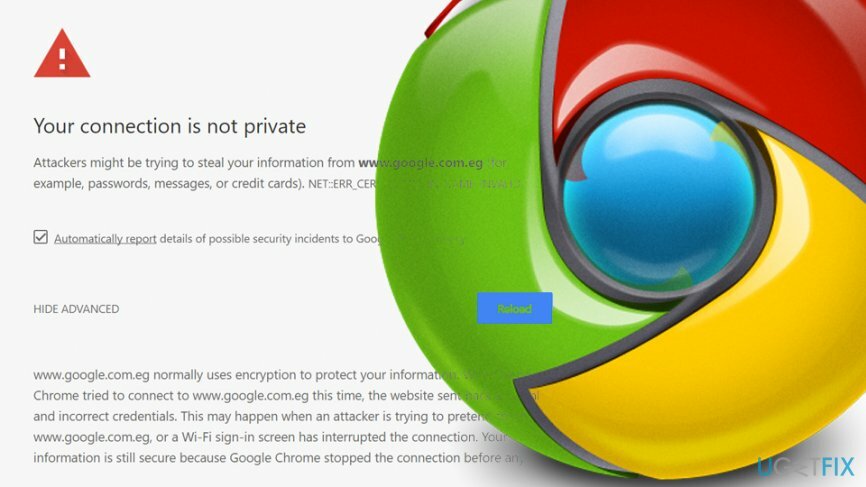
Por lo tanto, su conexión no es privada significa que, por el momento, Google Chrome no puede cargar el sitio web que desea. para acceder utilizando un método seguro debido a un certificado SSL desconocido / caducado o una conexión insegura entre su PC y servidor. Afortunadamente, existen varios pasos de solución de problemas que se pueden realizar fácilmente para corregir Su conexión no es privada en Google Chrome.
¿Cómo arreglar su conexión no es un error privado en Google Chrome?
Para reparar el sistema dañado, debe adquirir la versión con licencia de Reimagen Reimagen.
Arreglar 1. Configuración correcta de fecha y hora
Para reparar el sistema dañado, debe adquirir la versión con licencia de Reimagen Reimagen.
Aunque esto puede parecer una solución muy inesperada, debe intentar verificar la configuración de Fecha y Hora en primer lugar. Esto se debe a que la fecha y la hora configuradas incorrectamente pueden ser la razón por la que Google Chrome no puede verificar el certificado SSL. Por lo tanto, realice estos sencillos pasos:
- Haga clic derecho en el Fecha y hora ubicado en la parte inferior derecha de la pantalla y elija Ajustar fecha / hora
- En Ajustes, apagar la función Establecer la hora automáticamente
- Espere unos momentos y vuelva a encenderlo.
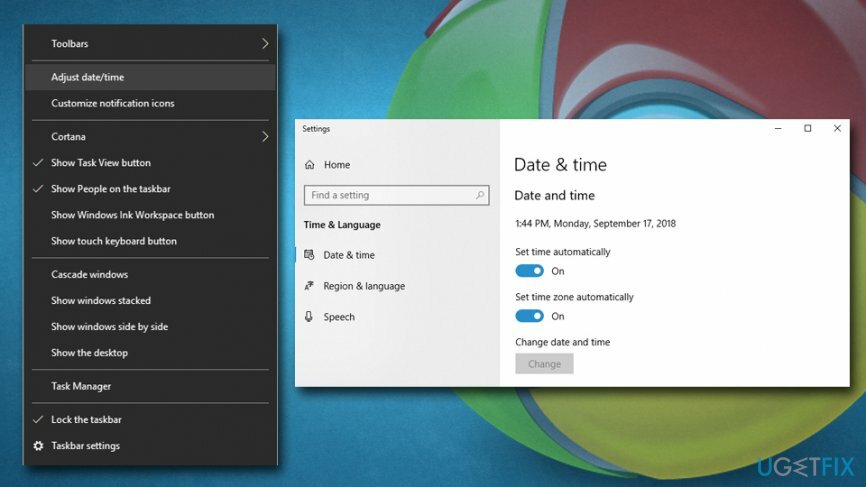
Tan pronto como actualice la fecha y la hora, el error de SSL en Chrome debería corregirse. Si no es así, pase a la siguiente solución.
Arreglar 2. Comprueba tu antivirus / cortafuegos
Para reparar el sistema dañado, debe adquirir la versión con licencia de Reimagen Reimagen.
El antivirus también puede activar Su conexión no es privada en Google Chrome porque se ha observado una tendencia de antivirus / cortafuegos que bloquea los certificados SSL sospechosos. Por lo tanto, intente deshabilitar el escaneo HTTP en su antivirus y luego intente acceder al sitio web que estaba probando antes.
Para este propósito, abra su antivirus y busque la opción de escaneo SSL o la función de protección en tiempo real, que, muy probablemente, es marcar con una marca. Si lo encuentra, desmárquelo y verifique si aparece el mensaje de error. En caso de que no pueda encontrar esa opción, le recomendamos que elimine este antivirus e instale uno más avanzado. 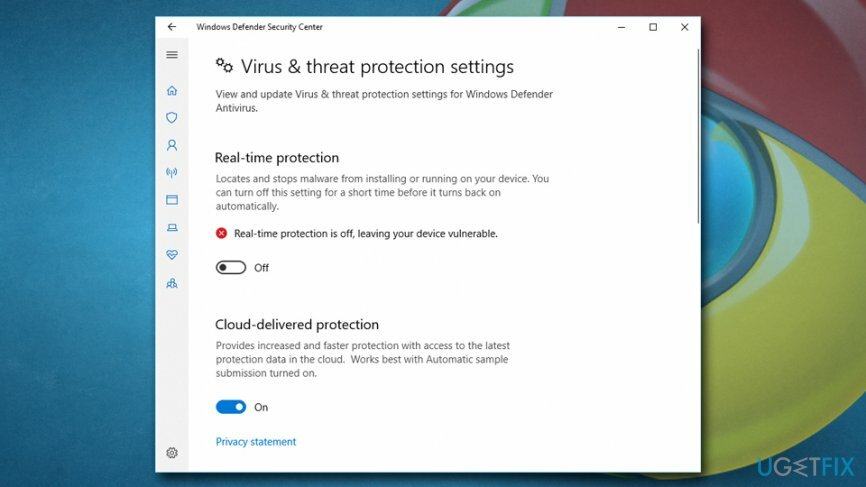
Arreglar 3. Eliminar datos de navegación
Para reparar el sistema dañado, debe adquirir la versión con licencia de Reimagen Reimagen.
En caso de que nunca haya oído hablar de él, los datos de navegación se almacenan en su computadora y, a veces, pueden llegar a ser abrumadoramente grandes si nunca se vacían. Además, puede causar el error Su conexión no es privada en Google Chrome.
- Abierto Ajustes en Google Chrome y desplácese hacia abajo para encontrar Mostrar configuración avanzada
- Ir Intimidad y haga clic en Eliminar datos de navegación
- Seleccione todo en la lista y elija Eliminar datos de navegación
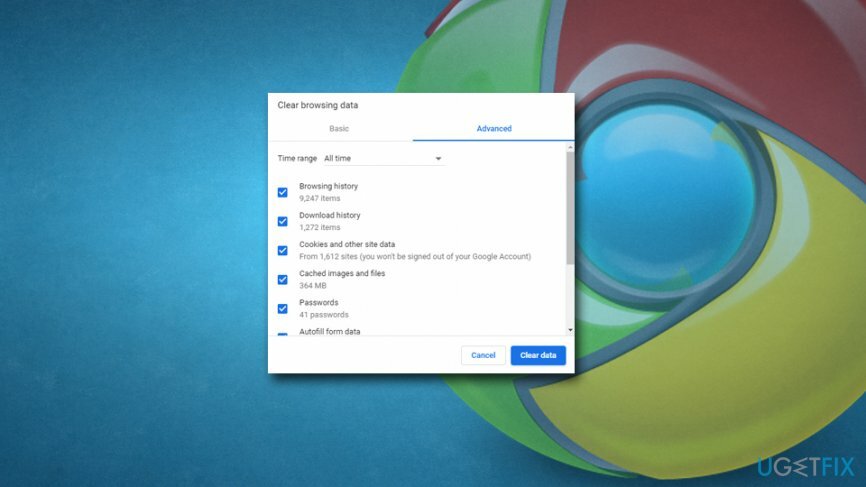
Arreglar 4. Ir de incógnito
Para reparar el sistema dañado, debe adquirir la versión con licencia de Reimagen Reimagen.
- Vaya a su navegador web y haga clic en el tres puntos que se encuentran en la esquina superior derecha.
- Haga clic en la opción que dice "Nueva ventana de incognito".
- Después de eso, seleccione Ajustes en la misma ubicación (tres puntos).
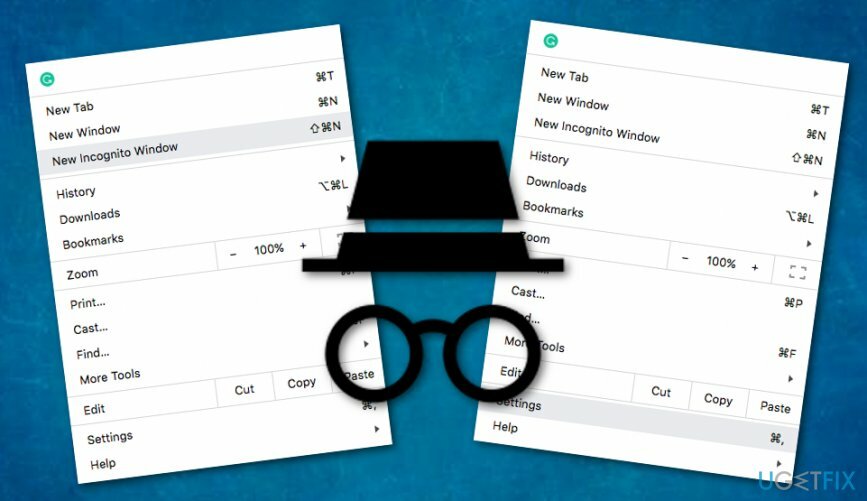
- Localizar el Extensiones opción.
- Desmarque y haga clic en No puede para cualquier extensión que ha estado interfiriendo con su conexión SSL.
Esperamos que este método le haya ayudado a solucionar el error Su conexión no es privada en su navegador web Google Chrome. Sin embargo, si esta técnica no le dio ningún resultado positivo, debe continuar con la siguiente solución.
Arreglar 5. Actualice la configuración de DNS en Windows
Para reparar el sistema dañado, debe adquirir la versión con licencia de Reimagen Reimagen.
Si alguna vez ha realizado algún cambio en su DNS, debe revertir estas modificaciones, ya que podrían ser el problema por el que está viendo los mensajes Su conexión no es privada. Para hacer eso, complete lo siguiente:
- Ir a tu Panel de control.
- Acceso Red -> Centro de recursos compartidos -> Cambiar la configuración del adaptador.
- Haga clic derecho en el red que está utilizando y seleccione el Propiedades opción.
- Cuando aparezca una nueva ventana, continúe con el Pestaña redes.
- Seleccione Protocolo de Internet versión 4 (TCP / IPv4) o Protocolo de Internet versión 6 (TCP / IPv6).
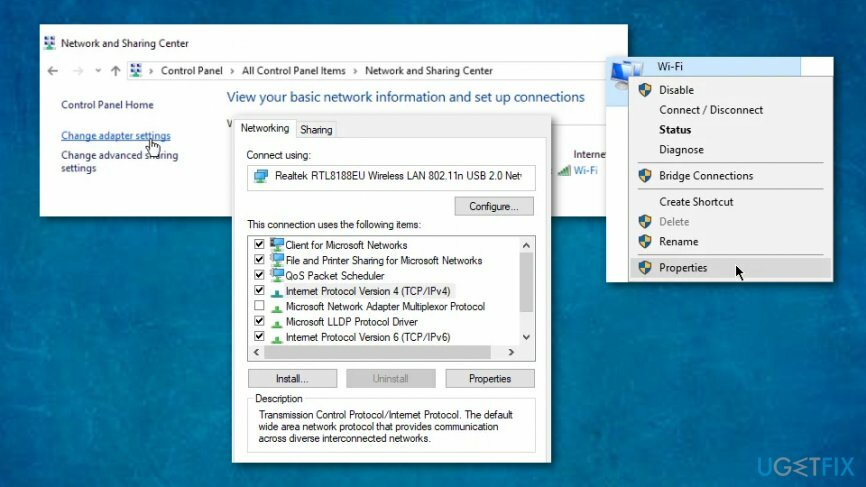
- Luego, ve a Propiedades.
- Cuando aparezca otra ventana, seleccione Obtener la dirección del servidor DNS automáticamente (esto se puede encontrar debajo del Pestaña General).
Arreglar 6. Ignore el error con un acceso directo específico de Google Chrome
Para reparar el sistema dañado, debe adquirir la versión con licencia de Reimagen Reimagen.
Si ha ejecutado algunos escaneos de malware y no se ha detectado nada malicioso, y si ha estado tratando de deshacerse del error pero su conexión no es El mensaje privado aún aparece de la nada, puede intentar ignorarlo colocando manualmente un acceso directo específico que active la función de ignorar en Google Cromo. Así es como se hace:
- Haga clic derecho en el Acceso directo de Google Chrome.
- Seleccione Propiedades.
- Encuentra el Objetivo sección y escriba esta línea: "-Ignorar-errores-de-certificado".
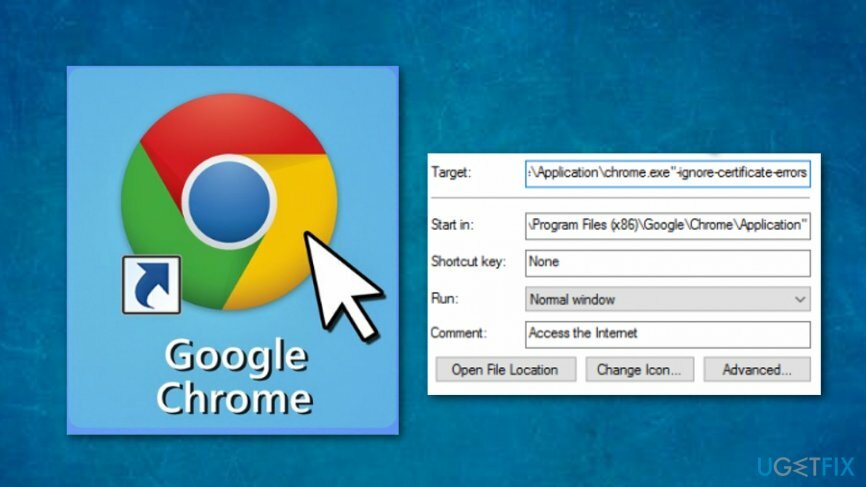
- Luego, haga clic en Solicitar y OK.
Arreglar 7. Utilice una herramienta de optimización de PC
Para reparar el sistema dañado, debe adquirir la versión con licencia de Reimagen Reimagen.
En algunos de los casos, algunos errores menores de la PC desencadenan errores como Your Connection is Not Private. Sin embargo, es posible que el usuario no pueda detectar o investigar el problema en ocasiones. Por lo tanto, puede intentar instalar y ejecutar un escaneo con una herramienta de optimización de PC, por ejemplo, ReimagenLavadora Mac X9.
Repara tus errores automáticamente
El equipo de ugetfix.com está tratando de hacer todo lo posible para ayudar a los usuarios a encontrar las mejores soluciones para eliminar sus errores. Si no quiere luchar con las técnicas de reparación manual, utilice el software automático. Todos los productos recomendados han sido probados y aprobados por nuestros profesionales. Las herramientas que puede utilizar para corregir su error se enumeran a continuación:
Oferta
¡hazlo ahora!
Descarga FixFelicidad
Garantía
¡hazlo ahora!
Descarga FixFelicidad
Garantía
Si no corrigió su error con Reimage, comuníquese con nuestro equipo de soporte para obtener ayuda. Por favor, háganos saber todos los detalles que crea que deberíamos saber sobre su problema.
Este proceso de reparación patentado utiliza una base de datos de 25 millones de componentes que pueden reemplazar cualquier archivo dañado o faltante en la computadora del usuario.
Para reparar el sistema dañado, debe adquirir la versión con licencia de Reimagen herramienta de eliminación de malware.

Acceso privado a Internet es una VPN que puede evitar que su proveedor de servicios de Internet, Gobiernoy a terceros para que no rastreen su sitio en línea y le permitan permanecer completamente anónimo. El software proporciona servidores dedicados para la descarga de torrents y la transmisión, lo que garantiza un rendimiento óptimo y no lo ralentiza. También puede evitar las restricciones geográficas y ver servicios como Netflix, BBC, Disney + y otros servicios de transmisión populares sin limitaciones, independientemente de dónde se encuentre.
Los ataques de malware, en particular el ransomware, son, con mucho, el mayor peligro para sus archivos de imágenes, videos, trabajo o escuela. Dado que los ciberdelincuentes utilizan un algoritmo de cifrado robusto para bloquear datos, ya no se puede utilizar hasta que se pague un rescate en bitcoin. En lugar de pagar a los piratas informáticos, primero debe intentar utilizar alternativas recuperación métodos que podrían ayudarlo a recuperar al menos una parte de los datos perdidos. De lo contrario, también podría perder su dinero, junto con los archivos. Una de las mejores herramientas que podría restaurar al menos algunos de los archivos cifrados: Recuperación de datos Pro.